අපි ලැයිස්තුව පුරවන විට "ලැබුණා" අපට භාණ්ඩ සහ අභිරුචිකරණය කර ඇත "මිල ලැයිස්තු" , අවශ්ය නම් අපට අපේම ලේබල් මුද්රණය කිරීම ආරම්භ කළ හැක.
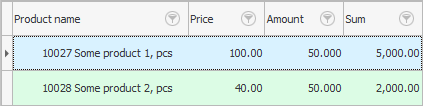
මෙය සිදු කිරීම සඳහා, පළමුව, ඉන්වොයිසියේ පතුලේ සිට, අපේක්ෂිත නිෂ්පාදනය තෝරන්න, පසුව ඉන්වොයිසි වගුවේ ඉහළ සිට, උප වාර්තාවට යන්න "ලේබලය" .
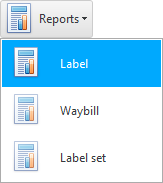
අප තෝරාගත් නිෂ්පාදනය සඳහා ලේබලයක් දිස්වනු ඇත.

ලේබලයේ නිෂ්පාදනයේ නම, එහි මිල සහ තීරු කේතය ඇතුළත් වේ. ලේබල් ප්රමාණය 5.80x3.00 සෙ.මී. ඔබට වෙනස් ලේබල් ප්රමාණයක් අභිරුචිකරණය කිරීමට අවශ්ය නම් ඔබට ' Universal Accounting System ' හි සංවර්ධකයින් සම්බන්ධ කර ගත හැක. සම්බන්ධතා usu.kz වෙබ් අඩවියේ ලැයිස්තුගත කර ඇත.
![]() ' USU ' වැඩසටහනට QR කේත මුද්රණය කළ හැක.
' USU ' වැඩසටහනට QR කේත මුද්රණය කළ හැක.
මෙය මත ක්ලික් කිරීමෙන් ලේබලය මුද්රණය කළ හැකිය "බොත්තම" .
![]() එක් එක් වාර්තා මෙවලම් තීරු බොත්තමේ අරමුණ බලන්න.
එක් එක් වාර්තා මෙවලම් තීරු බොත්තමේ අරමුණ බලන්න.
මුද්රණ කවුළුවක් දිස්වනු ඇත, එය විවිධ පරිගණකවල වෙනස් විය හැකිය. එය ඔබට පිටපත් ගණන සැකසීමට ඉඩ සලසයි.

එකම කවුළුව තුළ, ඔබ ලේබල් මුද්රණය සඳහා මුද්රණ යන්ත්රය තෝරාගත යුතුය .
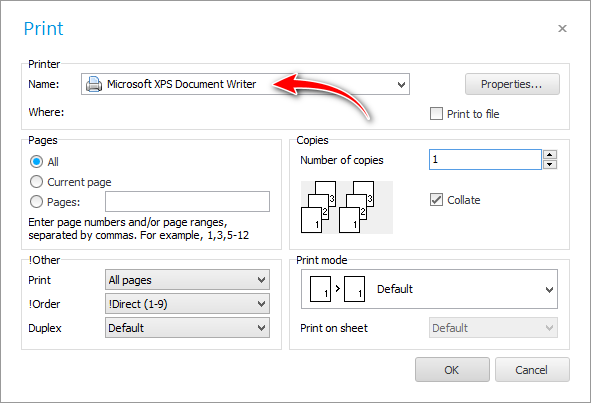
![]() සහය දක්වන දෘඪාංග මොනවාදැයි බලන්න.
සහය දක්වන දෘඪාංග මොනවාදැයි බලන්න.
ලේබලය තවදුරටත් අවශ්ය නොවන විට, ඔබට එහි කවුළුව Esc යතුර සමඟ වසා දැමිය හැක.
ඇතුලේ නම් "සංයුතිය" ඔබට ලැබෙන ඉන්වොයිසිය මත බොහෝ අයිතම තිබේ, එවිට ඔබට සියලුම භාණ්ඩ සඳහා ලේබල එකවර මුද්රණය කළ හැක. මෙය සිදු කිරීම සඳහා, වාර්තාවක් තෝරන්න "ලේබල් කට්ටලය" .
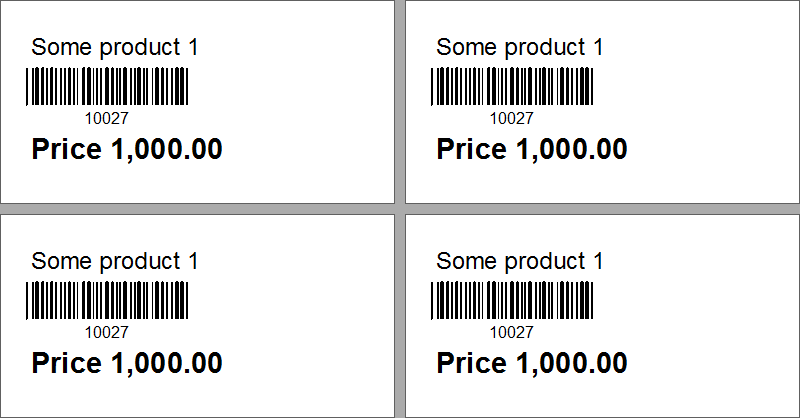
ඔබට නිශ්චිත නිෂ්පාදනයක් මත හානියට පත් ලේබලයක් නැවත ඇලවීමට අවශ්ය නම්, මෙම නිෂ්පාදනය ලැබුණු ඉන්වොයිසිය සෙවීමට ඔබට අවශ්ය නොවේ. ඔබට නාමාවලියෙන් ලේබලයක් සෑදිය හැක "නාමකරණයන්" . මෙය සිදු කිරීම සඳහා, අවශ්ය භාණ්ඩය සොයා ඉන්පසු අභ්යන්තර වාර්තාව තෝරන්න "ලේබලය" .
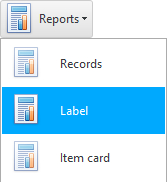
![]() ඔබ ලේබල් කළ නොහැකි නිෂ්පාදනයක් විකුණන්නේ නම්, ඔබට එය ලැයිස්තුවක් ලෙස මුද්රණය කළ හැකි අතර එමඟින් තීරු කේතය නිෂ්පාදනයෙන් නොව කඩදාසි පත්රයකින් කියවනු ලැබේ.
ඔබ ලේබල් කළ නොහැකි නිෂ්පාදනයක් විකුණන්නේ නම්, ඔබට එය ලැයිස්තුවක් ලෙස මුද්රණය කළ හැකි අතර එමඟින් තීරු කේතය නිෂ්පාදනයෙන් නොව කඩදාසි පත්රයකින් කියවනු ලැබේ.
![]() ඔබට ලේබල් පමණක් නොව ඉන්වොයිසියද මුද්රණය කළ හැකිය.
ඔබට ලේබල් පමණක් නොව ඉන්වොයිසියද මුද්රණය කළ හැකිය.
වෙනත් ප්රයෝජනවත් මාතෘකා සඳහා පහත බලන්න:
![]()
විශ්ව ගිණුම්කරණ පද්ධතිය
2010 - 2024